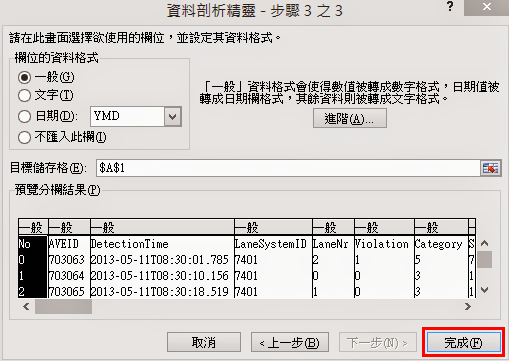Office 2010 Excel 逗點分隔,方法有兩種,自行「選擇」
1. 使用「資料剖析」功能
使用「Excel」開啟「.CSV」檔案,常常會遇到「格式問題」,例如「1,2,3,4」或「1;2;3;4」,如果需要進行「欄位放置」就需要透過「資料剖析」使用「符號分隔」功能
1. 使用「資料剖析」功能
使用「Excel」開啟「.CSV」檔案,常常會遇到「格式問題」,例如「1,2,3,4」或「1;2;3;4」,如果需要進行「欄位放置」就需要透過「資料剖析」使用「符號分隔」功能
1. 匯入「.CSV」資料內容,全選「A1」欄位
2. 點選「資料」頁籤
3.點選「資料剖析」
選擇「分隔符號」
選擇「TAB」(換行)
選擇「分隔符號」類型
PS
分號( ; ),逗號( , )
選擇「資料格式」
點選「確定」
成功「瀏覽」資料
注意,當您「資料」處理完畢,進行「儲存」動作,若是「;」則會取代成「,」號。
2. 設定「地區及語言」,變更所有「.csv」 文字檔案中的「分隔符號」
PS
直接設定「系統環境」變數,就不會有「上面」問題。
直接設定「系統環境」變數,就不會有「上面」問題。
「Win+R」輸入「Intl.cpl」
PS.
( Windows 8 )「地區及語言選項」
PS.
( Windows 8 )「地區及語言選項」
在 「清單分隔字元」方塊中輸入新的「分隔符號」。
當您改變「地區及語言」,「.csv」 文字檔案中的「分隔符號」,那麼您在使用「Excel 函數」,需要更著改變,例如 「=IF(A1=100,1,0)」須改為「=IF(A1=100;1;0)」。
參考資料
「Microsoft 支援中心」-「匯入或匯出文字檔案」